โดย TechieWriter
วิธีลบรหัสผ่านจากไฟล์ PDF โดยใช้ Google Chrome:- พิจารณาสถานการณ์ที่คุณมี ไฟล์ PDF มีการป้องกันด้วยรหัสผ่านและคุณต้องการแบ่งปันกับเพื่อนของคุณโดยไม่ต้องใช้รหัสผ่าน การลบรหัสผ่านออกจากไฟล์ PDF และแชร์กับเพื่อนอาจดูเหมือนเป็นเรื่องยาก แต่เรามีวิธีแก้ปัญหาที่ง่ายและรวดเร็วสำหรับคุณ ของคุณเอง Google Chrome มาพร้อมฟังก์ชันที่จะช่วยคุณในยามยากเช่นนี้ คุณไม่จำเป็นต้องใช้เครื่องมือของบุคคลที่สาม แต่ but Google Chrome เบราว์เซอร์เพื่อลบรหัสผ่านจากไฟล์ PDF อ่านต่อเพื่อเรียนรู้เคล็ดลับง่ายๆ ที่อาจมีประโยชน์ในบางครั้ง คุณสามารถตรวจสอบบทความของเราได้ที่ วิธีสร้างไฟล์ PDF ที่ป้องกันด้วยรหัสผ่านโดยใช้ Microsoft word เช่นกัน
ขั้นตอนที่ 1
- ค้นหาไฟล์ PDF ที่เข้ารหัสที่คุณต้องการถอดรหัสและลบรหัสผ่านที่ตั้งค่าไว้แล้ว

ขั้นตอนที่ 2
- ตอนนี้ คุณต้องลากและวางไฟล์ PDF นี้ลงในแท็บที่เปิดอยู่ใน Google Chrome. หากคุณไม่รู้ว่าต้องทำอย่างไร ให้จับภาพหน้าจอต่อไปนี้เป็นข้อมูลอ้างอิง
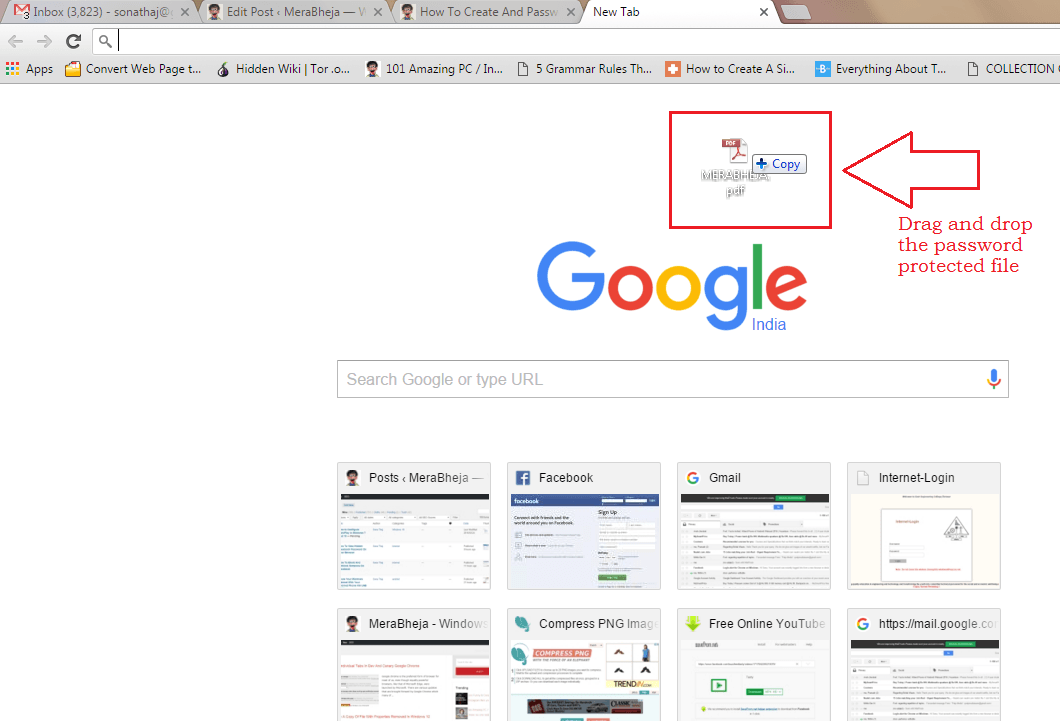
ขั้นตอนที่ 3
- การดรอปไฟล์สำเร็จตามที่กล่าวไว้ในขั้นตอนก่อนหน้าจะส่งผลให้ โครเมียม เปิดไฟล์ให้คุณในเครื่อง เนื่องจากไฟล์ PDF มีการป้องกันด้วยรหัสผ่าน คุณต้องพิมพ์รหัสผ่านและกด ส่ง ปุ่มเมื่อคุณทำเสร็จแล้ว
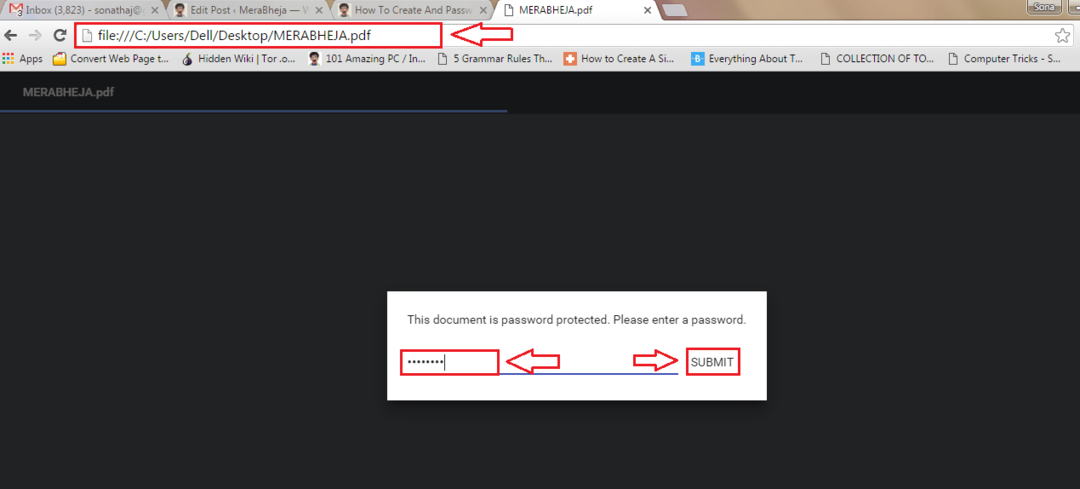
ขั้นตอนที่ 4
- เมื่อไฟล์เปิดขึ้นในของคุณ Google Chrome, ค้นหาและคลิกที่ พิมพ์ ไอคอนที่อยู่ที่มุมบนสุดของคุณ โครเมียม หน้าต่างตามที่แสดงในภาพหน้าจอ
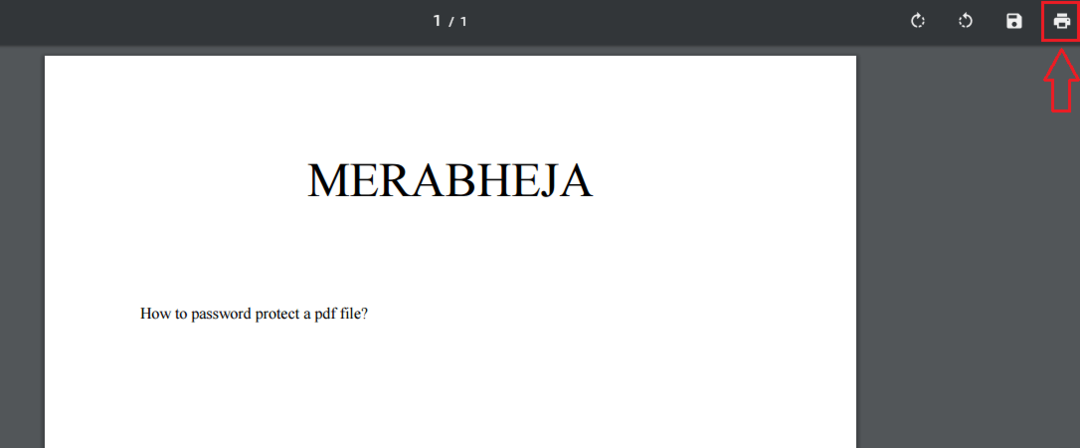
ขั้นตอนที่ 5
- แผงด้านข้างเลื่อนออกเพื่อตั้งค่า พิมพ์ การตั้งค่า ค้นหาตัวเลือกที่ชื่อ ปลายทาง และคลิกที่ เปลี่ยน ปุ่ม.
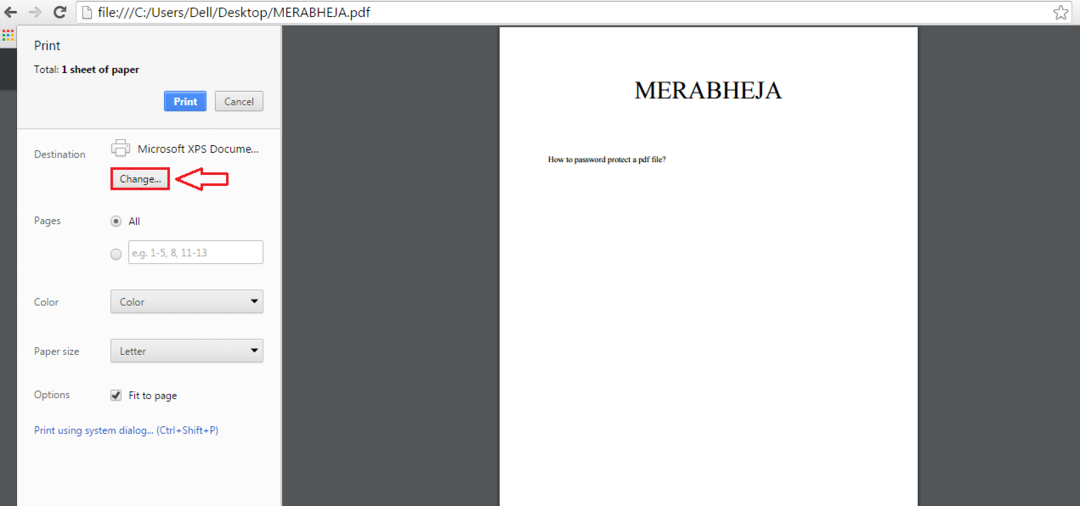
ขั้นตอนที่ 6
- ตอนนี้อยู่ภายใต้ จุดหมายปลายทางในท้องถิ่น ส่วน คลิกที่ บันทึกเป็น PDF ตัวเลือกตามที่แสดงในภาพหน้าจอด้านล่าง
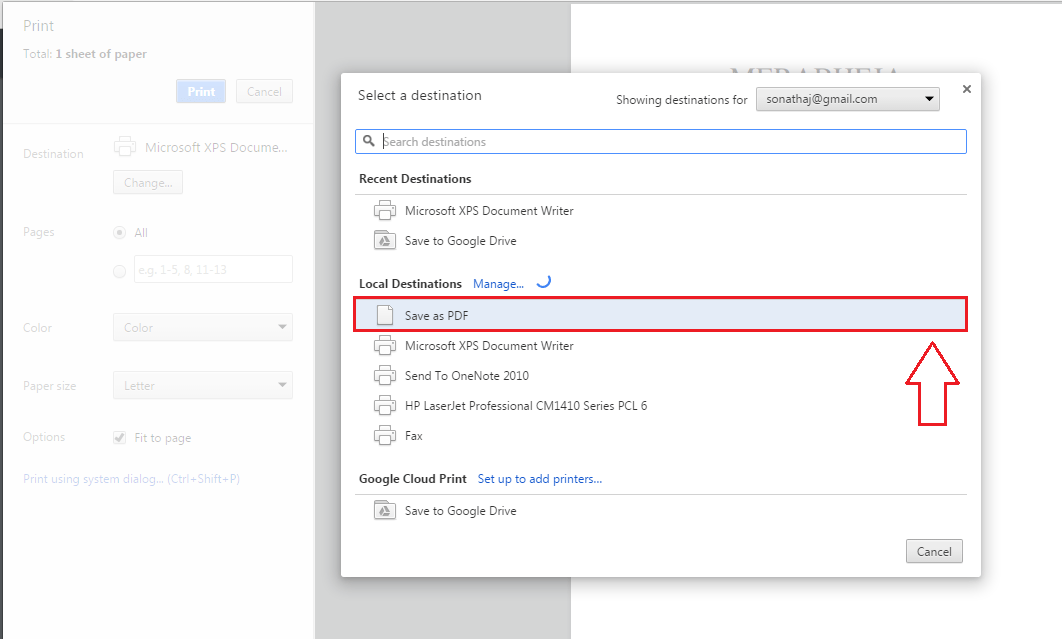
ขั้นตอนที่ 7
- ตอนนี้คุณเพียงแค่ต้องคลิกที่ บันทึก ปุ่ม.
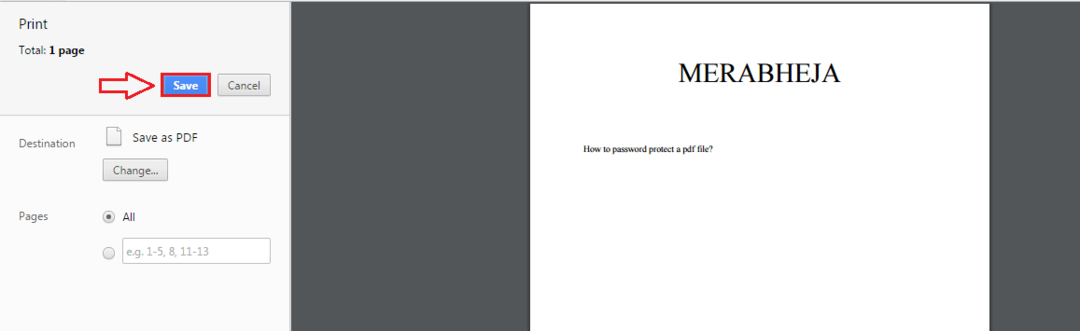
ขั้นตอนที่ 8
- เมื่อระบบขอให้ตั้งชื่อไฟล์ PDF ที่ถอดรหัสและลบรหัสผ่าน ให้ระบุชื่อที่คุณเลือก เมื่อคุณพร้อมแล้วให้กด บันทึก ปุ่มที่อยู่ด้านล่าง
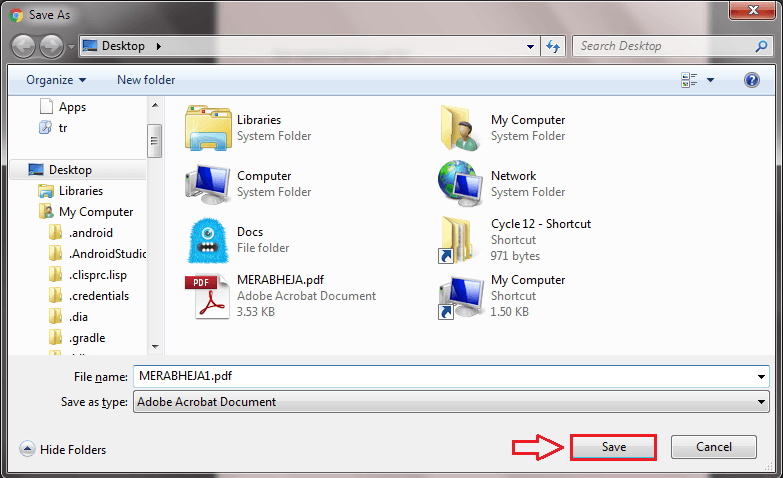
ขั้นตอนที่ 9
- ไปที่ตำแหน่งที่บันทึกไฟล์ ดับเบิลคลิกเพื่อเปิดไฟล์ด้วยโปรแกรมอ่าน PDF เริ่มต้นของคุณ

ขั้นตอนที่ 10
- นั่นแหละ! คุณไม่จำเป็นต้องป้อนรหัสผ่านเพื่อดูเนื้อหาไฟล์ของคุณอีกต่อไป คุณสามารถเปิดได้เหมือนกับที่คุณเปิดไฟล์อื่นๆ ตามปกติ
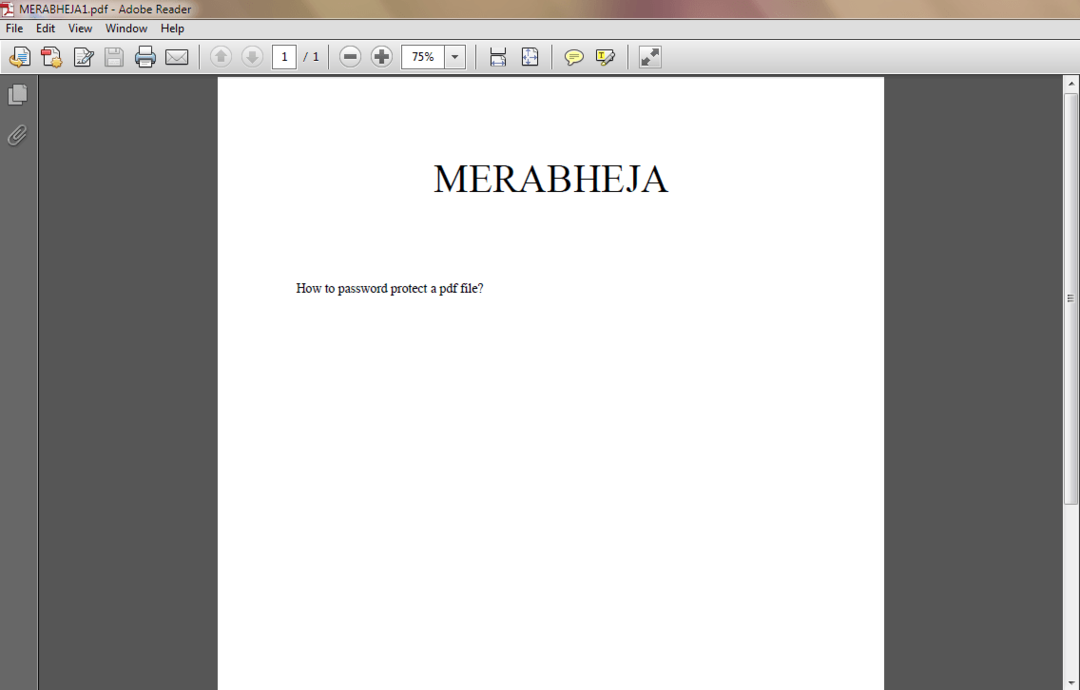
นั่นเป็นวิธีที่ง่ายในการลบรหัสผ่านออกจากไฟล์ PDF โดยไม่ต้องใช้ซอฟต์แวร์ของบุคคลที่สาม ลองใช้เคล็ดลับนี้วันนี้เอง หวังว่าบทความนี้จะเป็นประโยชน์